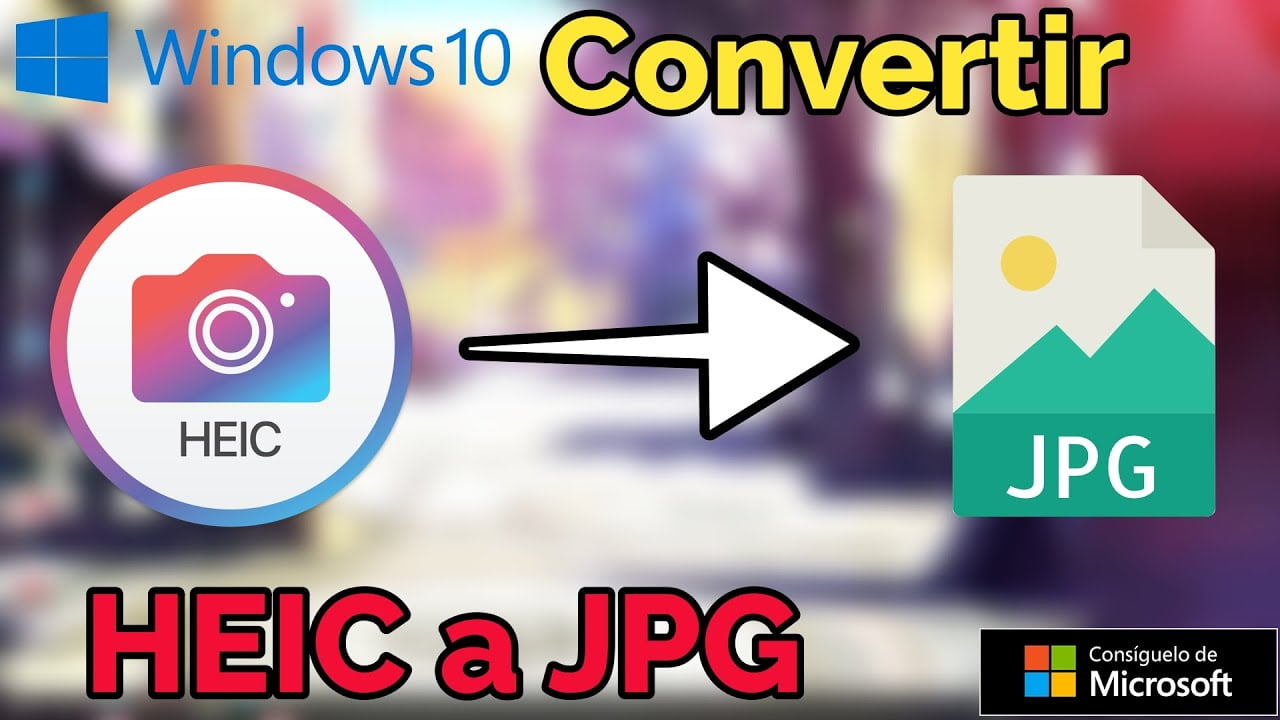
En la actualidad, los dispositivos móviles de Apple utilizan el formato HEIC para guardar imágenes, lo que puede generar problemas de compatibilidad al intentar visualizarlas en otros dispositivos o sistemas operativos. Por esta razón, muchas personas buscan convertir sus imágenes HEIC a JPG para poder utilizarlas sin inconvenientes. En esta guía, te mostraremos cómo convertir fácilmente archivos HEIC a JPG en Windows, utilizando herramientas gratuitas y sencillas de usar. ¡Sigue leyendo para aprender cómo hacerlo!
Convierte tus imágenes HEIC a JPG en tu PC en pocos pasos
Si tienes un dispositivo iOS reciente, es probable que tus fotos se guarden en formato HEIC. Aunque este formato ofrece una mayor calidad de imagen y ocupa menos espacio, puede ser difícil de manejar en algunos dispositivos y programas. Por suerte, convertir tus imágenes HEIC a JPG en tu PC es muy sencillo.
Paso 1: Descarga un conversor de imágenes
Lo primero que necesitas hacer es descargar un conversor de imágenes que sea compatible con el formato HEIC. Hay varias opciones disponibles en línea, como iMazing HEIC Converter, HEIC to JPG Converter y CopyTrans HEIC for Windows. Estas herramientas son gratuitas y fáciles de usar.
Paso 2: Instala el conversor de imágenes
Una vez que hayas descargado el conversor de imágenes de tu elección, sigue las instrucciones de instalación para configurarlo en tu PC. Esto suele ser tan fácil como hacer clic en «Siguiente» varias veces y esperar a que se complete la instalación.
Paso 3: Selecciona tus imágenes HEIC
Abre el conversor de imágenes y selecciona las fotos HEIC que deseas convertir. Puedes hacerlo arrastrando y soltando las imágenes en la ventana del programa o usando el botón «Agregar archivos» para buscarlas en tu PC.
Paso 4: Configura la conversión a JPG
Antes de convertir tus imágenes HEIC a JPG, asegúrate de que el conversor esté configurado correctamente. Por lo general, esto significa seleccionar el formato de salida (JPG), elegir la calidad de imagen y decidir dónde guardar los archivos convertidos.
Paso 5: Convierte tus imágenes HEIC a JPG
Una vez que hayas configurado la conversión, haz clic en el botón «Convertir» o «Convertir todo» para iniciar el proceso. Dependiendo de la cantidad de imágenes que estés convirtiendo y la velocidad de tu PC, esto puede tardar unos minutos.
Paso 6: Verifica los archivos convertidos
Una vez que se complete la conversión, verifica que tus imágenes HEIC se hayan convertido correctamente a JPG. Abre algunos de los archivos convertidos para asegurarte de que la calidad sea buena y que puedas verlos sin problemas en tu PC o dispositivo.
Guía completa para abrir archivos HEIC en tu PC: ¡Fácil y rápido!
Si eres usuario de un dispositivo Apple, es probable que hayas notado que las fotos que tomas se guardan en el formato HEIC en lugar de JPG. Este formato ofrece una mayor calidad de imagen y menor tamaño de archivo, lo que lo hace ideal para dispositivos móviles. Sin embargo, a veces puede ser un problema si deseas compartir tus fotos con amigos o familiares que no tienen un dispositivo Apple. Afortunadamente, existe una solución fácil y rápida para abrir archivos HEIC en tu PC: conviértelos a JPG.
¿Qué es un archivo HEIC?
El formato HEIC (High Efficiency Image Format) es un formato de imagen desarrollado por Apple que ofrece una mayor calidad de imagen y menor tamaño de archivo que el formato JPG. HEIC utiliza un algoritmo de compresión avanzado que reduce el tamaño del archivo sin afectar significativamente la calidad de la imagen. Esto hace que sea ideal para dispositivos móviles con almacenamiento limitado.
Cómo abrir archivos HEIC en tu PC
Para abrir archivos HEIC en tu PC, necesitarás un programa que pueda leer este formato de archivo. A continuación, te proporcionamos una guía completa para abrir archivos HEIC en tu PC:
Paso 1: Descarga un programa que pueda leer archivos HEIC
Existen varios programas gratuitos disponibles que pueden leer archivos HEIC en tu PC. Uno de los más populares es CopyTrans HEIC para Windows, que puedes descargar de forma gratuita desde el sitio web de CopyTrans.
Paso 2: Instala el programa en tu PC
Una vez que hayas descargado el programa, instálalo en tu PC siguiendo las instrucciones en pantalla. Es un proceso sencillo y solo debería tomar unos minutos.
Paso 3: Abre el archivo HEIC en el programa
Una vez que hayas instalado el programa, abre el archivo HEIC que deseas convertir a JPG. Haz clic derecho en el archivo y selecciona «Abrir con». Luego, selecciona el programa que acabas de instalar.
Paso 4: Convierte el archivo a JPG
Una vez que hayas abierto el archivo HEIC en el programa, conviértelo a JPG haciendo clic en el botón «Convertir» o seleccionando «Convertir a JPG» en el menú desplegable. El archivo se convertirá a JPG y se guardará en la misma ubicación que el archivo original.
Descubre cómo visualizar tus imágenes HEIC en Windows de manera gratuita
Si eres un usuario de Windows y has recibido imágenes con formato HEIC, es posible que hayas tenido dificultades para visualizarlas en tu equipo. Esto se debe a que, hasta ahora, el sistema operativo de Microsoft no soporta de manera nativa este tipo de archivos. Sin embargo, existe una solución gratuita que te permitirá disfrutar de tus fotos sin tener que convertirlas a otro formato. En este artículo, te explicamos cómo visualizar tus imágenes HEIC en Windows de manera fácil y rápida.
Lo primero que debes hacer es descargar e instalar la aplicación gratuita «CopyTrans HEIC for Windows» en tu ordenador. Esta herramienta te permitirá abrir y visualizar tus imágenes HEIC en el visor de fotos de Windows sin problemas. Una vez descargado el programa, sigue las instrucciones de instalación y asegúrate de marcar la opción «Asociar archivos HEIC con esta aplicación» durante el proceso.
Una vez que hayas instalado «CopyTrans HEIC for Windows», podrás abrir cualquier imagen HEIC haciendo doble clic en ella. La aplicación se encargará de convertir el archivo al formato compatible con Windows y lo mostrará en el visor de fotos predeterminado. Además, también podrás editar las imágenes y compartirlas con tus amigos y familiares sin tener que preocuparte por su formato.
Es importante destacar que, si bien puedes visualizar tus imágenes HEIC en Windows de manera gratuita con esta aplicación, si deseas editarlas o convertirlas a otro formato, deberás adquirir la versión completa del programa. Sin embargo, si solo necesitas visualizar tus fotos, la versión gratuita es más que suficiente.
Descarga la aplicación, instálala en tu ordenador y comienza a disfrutar de tus fotos en su formato original. ¡No te arrepentirás!
Guía completa para utilizar CopyTrans HEIC en Windows paso a paso
Si eres usuario de un dispositivo Apple, es probable que te hayas encontrado con el formato de imagen HEIC (High Efficiency Image Format). Este formato tiene la ventaja de ocupar menos espacio en el dispositivo y mantener una calidad de imagen alta, pero puede ser un problema si deseas compartir esas imágenes en una plataforma no compatible con HEIC, como Windows.
Para solucionar este problema, existe una herramienta llamada CopyTrans HEIC que permite convertir archivos HEIC a JPG en Windows. En esta guía, te explicamos paso a paso cómo utilizarla.
Paso 1: Descarga e instala CopyTrans HEIC en tu computadora. Puedes hacerlo desde el sitio web oficial de CopyTrans.
Paso 2: Abre la herramienta y selecciona la opción “Agregar fotos” para importar las imágenes HEIC que deseas convertir.
Paso 3: Selecciona las imágenes HEIC que deseas convertir a JPG y haz clic en el botón “Convertir”. Puedes seleccionar varias imágenes a la vez.
Paso 4: Elige la ubicación en la que deseas guardar las imágenes convertidas y haz clic en “Aceptar”.
Paso 5: Espera a que la conversión se complete. El tiempo de conversión dependerá del número de imágenes y la velocidad de tu computadora.
¡Listo! Ahora tienes tus imágenes HEIC convertidas a JPG y listas para compartir en cualquier plataforma. CopyTrans HEIC es una herramienta fácil de usar y muy útil para los usuarios de dispositivos Apple que necesitan compartir sus imágenes con otros usuarios de Windows.
Con esta guía paso a paso, puedes utilizarla sin problemas y disfrutar de todas tus imágenes en cualquier plataforma. ¡No dudes en probarla!
En resumen, convertir archivos HEIC a JPG en Windows es un proceso sencillo y útil para aquellos usuarios que desean compartir sus fotos con dispositivos que no son compatibles con el formato HEIC. Ya sea utilizando aplicaciones en línea o programas de edición de fotos, existen diversas opciones para convertir estos archivos en cuestión de segundos. Con esta información, podrás disfrutar de tus fotos en cualquier dispositivo sin preocuparte por la compatibilidad del formato.
